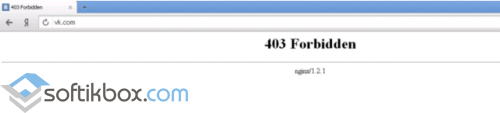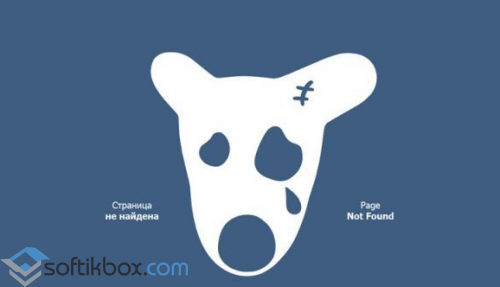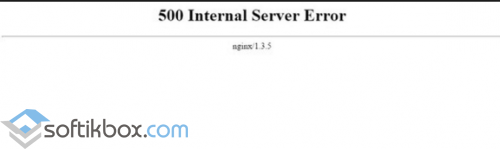ВК страница не найдена? Попробуйте перезагрузить сайт или перейти по другой ссылке, убедитесь в правильности ввода URL, проверьте файл hosts и сканируйте систему на вирусы. Используйте программу/расширение VPN, если сайт ВК запрещено в вашей стране. Ниже рассмотрим основные причины появления такой ошибки и приведём шаги, позволяющие самостоятельно исправить проблему. В крайнем случае всегда есть возможность обратиться за помощью по ссылке vk.com/support.
Что значит
Надпись страница не найдена ВК — ошибка 404, которая является стандартным кодом. Сбой появляется, когда серверу не удаётся отыскать запрашиваемый документ. Получается, что пользователь попал на несуществующую или удалённую ссылку, или же на неё нельзя временно попасть. Кроме того, адрес страницы мог быть изменён администратором, или возникли иные проблемы.
Причины
С учётом сказанного выше несложно сделать вывод, почему ВК пишет, что страница не найдена. Это может происходить по следующим причинам:
- страницу удалили с сайта, она была изменена или перенесена;
- низкое качество подключения, плохой Интернет;
- неправильный ввод URL;
- ошибки в настройке редиректа;
- сбои в работе сервера (редкое явление);
- блокировка сайта через hosts;
- запрет ВК на законодательном уровне и её блокировка.
В рассмотренных выше случаях браузер пишет, что страница ВКонтакте не найдена. В идеале таких страниц на сайте не должно быть вообще, но это происходит в большей части не из-за ошибок администрации, а из-за неправильного подхода пользователей. Нельзя исключать, когда ссылки битые или информация действительно была удалена.
Что делать
Теперь разберёмся, что делать, если страница ВК не найдена. Для начала пройдите следующие шаги:
- Обновите страницу в браузере. Для этого жмите на кнопку F5 или на кнопку в самом веб-проводнике. Иногда такой шаг позволяет решить проблему, если речь идёт о временных сбоях в работе.
- Проверьте правильность адреса. Если ВК пишет, что страница не найдена, убедитесь в корректности указания URL. К примеру, пользователь мог ошибиться в указании ссылки или случайно дописал лишнюю цифру/букву.
- Копируйте URL-страницу, которая не найдена, и вставьте её в пустую страницу браузера. Попытайтесь найти её через поисковик Яндекс или Гугл. Зачастую в результатах поиска появляется нужный сайт.
- Вернитесь на главную социальной сети, а после найдите нужную URL через меню или поиск сайта.
- Используйте новый веб-проводник. Если в каком-то браузере пишет, что страница ВК не найдена, попробуйте запустить её в другом обозревателе. На этом же этапе почистите кэш программы, чтобы убедиться, что причина не в нём.
- Убедитесь, что проблема не с сервером. Если не найдена какая-то конкретная URL, попробуйте зайти на другую. Если неисправность касается всего сайта, необходимо просто подождать. Редко, но все же бывают ситуации, когда сервер ВК «ложится» и необходимо выждать время, пока специалисты его восстановят.
- Пробуйте прописать DNS от Гугл, что иногда помогает в решении вопроса. Для решения проблемы жмите на Win+R и введите команду ncpa.cpl.
- Далее откройте свойства подключения, выделите IP версии 4 и жмите «Свойства», а дальше пропишите DNS от Гугл. Предпочтительным является вариант с 8.8.8.8 или 8.8.4.4.
- Почистите ПК/ноутбук на вирусы. Появление ошибки, что VK страница не найдена, может свидетельствовать о наличии вредоносного ПО. Для проверки этой версии необходимо почистить устройство с помощью соответствующего ПО.
Проверьте файл hosts
Один из шагов, что делать, если пользователь не найден ВК — блокировка доступа к сайту через hosts. Для его поиска необходимо перейти по ссылке C:WINDOWSsystem32driversetc. Необходимо войти в файл и удалить лишние данные, в том числе с упоминанием ВКонтакте. В идеале должно остаться только 127.0.0.1 localhost. Исправление необходимо внести с помощью блокнота или другой аналогичной программы, а после этого сохранить файл.
Используйте ВПН
Если в вашей стране запрещён вход в ВК, может появляться ошибка, что сайт не найден, или сервис вообще не будет загружаться. Для решения вопроса можно использовать программу ВПН, к примеру, Tunnel Bear, доступную на официальном сайте tunnelbear.com. или расширение в браузере Browseс. В обоих случаях после активации VPN можно будет с лёгкостью зайти на сайт. В качестве альтернативы можно использовать браузер Тор.
Пользователь не найден: что делать
Иногда возникает немного другая ошибка, кода пользователь не найден в ВК, а вход на страницу осуществлён. В таком случае сделайте следующие шаги:
- Убедитесь в правильности ввода номера телефона/адреса почты.
- Попробуйте восстановить доступ к странице по ссылке connect.vk.com/restore/.
В рассмотренных выше случаях, когда страница не найдена, можно обратиться в техническую поддержку по ссылке vk.com/support. Для получения полноценного ответа укажите имя пользователя, ссылку на страницу, которая не найдена, а также сделанные уже шаги. Если вам необходим обязательно получить доступ к URL, сотрудники социальной сети помогут в решении проблемы. Но это возможно только в том случае, если ссылка на самом деле существует. Если её нет, решить вопрос не получится (только обходным путём через службу поддержки или самостоятельный поиск).
Теперь вы знаете, что делать, когда ВК страница не найдена, или возникают трудности с поиском пользователя. В большинстве случаев помогает обновление, замена браузера или решение проблем с Интернетом. Если все шаги уже сделаны, а результата нет, свяжитесь с поддержкой и попросите консультацию у специалистов.
В комментариях расскажите, какой из способов вам помог, а также поделитесь другими способами решения проблемы.
Иногда браузер при попытке открыть сайт ВКонтакте выдает ошибку 404. При этом другие сайты открываются, как обычно. Попробуем разобраться, почему это происходит.
ВКонтакте выдает ошибку 404: возможные причины.
Ошибкой 404 сервер сообщает о том, что запрашиваемая страница не найдена. Возможно, вы ввели неправильный адрес страницы (проверьте адресную строку браузера на наличие грамматических ошибок), или сервер ВКонтакте в данный момент перегружен. Или в этот самый момент сайт атакуют хакеры, поэтому оказался заблокирован некоторый диапазон IP-адресов. Или возникли проблемы связи. Может быть все, что угодно – ошибка 404 подразумевает в своем основании большой перечень причин. В любом случае, сначала имеет смысл немного подождать и попробовать зайти на сайт позднее.
ВКонтакте выдает ошибку
Может быть, сайт ВКонтакте проводил какие-нибудь технические работы, и ссылка-закладка в Вашем браузере устарела. Попробуйте зайти на сайт с помощью любой поисковой системы или с телефона или Apple iPhone. Просто введите в строку поиска слово «ВКонтакте» и перейдите по одной из открывшихся ссылок.
ВКонтакте выдает ошибку 404: один из способов устранения проблемы.
Если эти меры Вам не помогли, и ВКонтакте выдает ошибку 404 с завидным постоянством, попробуйте вспомнить, не устанавливали ли Вы какие-нибудь «левые» программы для пользования данным сервисом? Как правило, такие программы содержат в себе вирусы. В случае положительного ответа на этот вопрос причиной того, что Ваш компьютер не может связаться с запрашиваемым сервером, чаще всего, является ошибка в конфигурационном файле hosts. Можно попробовать поступить следующим образом.
1. Зайдите в меню «Пуск», в нем выберите опцию «Выполнить».
2. В появившееся перед Вами окно внесите следующий текст: %systemroot%\System32\drivers\etc. Затем нажмите «OK».
3. В открывшейся папке отыщите файл hosts и откройте его с помощью программы «Блокнот».
4. Теперь внимательно просмотрите все имеющиеся в файле записи; отыщите записи вида «127.0.0.1 www.vkontakte.ru» и удалите их из файла. Оставьте только запись «127.0.0.1 localhost».
5. Закройте файл hosts и сохраните все изменения.
6. Если после всего проделанного сайт ВКонтате выдает ошибку 404 и не открывается, то снова зайдите в меню «Пуск» и выберите опцию «Выполнить». В появившемся окне введите команду «cmd».
7. В открывшейся командной строке наберите «route -f».
8. Теперь перезагрузите Ваш компьютер.
9. Снова попробуйте запустить сайт.
Поделитесь информацией с друзьями Вконтакте с помощью специальной кнопки
Советуем также обратить внимание:
22.11.2015
Просмотров: 4695
Социальная сеть Вконтакте – один из самых популярных и стабильных ресурсов на территории РФ, Украины, Белоруссии и Республики Казахстан. Число её пользователей превышает несколько миллионов человек, которые не только используют сайт для общения, но и для обмена мультимедийными файлами. Часто пользователи при загрузке фото, видео и прочих материалов сталкиваются с ошибками. Чтобы их исправить нужно знать некоторые секреты.
Читайте также: Как Вконтакте очистить полностью стену от записей?
Содержание:
- Вконтакте ошибка 403
- Ошибка 404 или страница не найдена
- Ошибка 408 при загрузке файла
- Ошибки с кодом 500
Вконтакте ошибка 403
Если во время входа на страницу сети на экране вашего монитора появляется ошибка 403 – это свидетельствует о том, что ваш аккаунт пытались взломать и администрация сайта на неопределённое время заблокировала к ней доступ с целью безопасности персональных данных.
В первую очередь стоить проверить файл hosts и перезагрузить страницу. Если системный файл не повреждён, нужно написать администрации сайта о данной проблеме.
Ошибка 404 или страница не найдена
Ошибка 404 Вконтакте или страница не найдена свидетельствует о том, что введённый адрес строки неправильный.
Чтобы исправить проблему, нужно проверить правильность написания адреса сайта (vk.com) и просканировать ПК на наличие вирусов. Часто вредоносные ПО меняют адрес сайта. Если вы не можете открыть ресурс, прочтите данную статью.
Ошибка 408 при загрузке файла
Ошибка 408 связана с тем, что в течение определённого времени при передаче файла истекло время обработки запроса. Причиной такой ошибки может быть низкая скорость передачи данных, что напрямую связана с тарифным планом, а также больший размер файла.
Ошибки с кодом 500
Код 500, 501, 504 и т д свидетельствует о том, что на сервере ведутся профилактические работы. Нужно зайти Вконтакт через некоторое время или перезагрузить страницу.
Социальная сеть ВКонтакте является одной из самых популярных платформ для общения и обмена информацией в России и ближнем зарубежье. Однако, время от времени пользователи могут столкнуться с ошибками, в том числе и с ошибкой 404. В данной статье мы рассмотрим причины возникновения ошибки 404 и предложим способы ее исправления.
Ошибка 404 (Not Found) означает, что запрашиваемый ресурс не найден на сервере. В случае ВКонтакте, это может произойти по разным причинам. Одна из основных причин — это неправильно введенный адрес страницы или недействительная ссылка. Если вы уверены, что адрес введен правильно, то причина может быть в том, что страница была удалена или перемещена.
Чтобы исправить ошибку 404 в ВКонтакте, необходимо внимательно проверить адрес страницы и убедиться, что он указан правильно. Если вы получили ссылку от кого-то другого, попробуйте позвонить ему и уточнить правильность введенного адреса. Также, вы можете попробовать вручную ввести адрес страницы в адресной строке браузера. Если ошибка все еще возникает, возможно, страница была удалена или перемещена, в таком случае обратитесь к администрации ВКонтакте.
Ошибки 404 могут возникать не только при попытке открыть конкретную страницу, но и при выполнении других действий, например, при отправке сообщения или загрузке фотографии. Прежде чем обратиться за помощью, попробуйте обновить страницу или очистить кэш браузера. Это может помочь исправить временные проблемы с загрузкой страницы и избежать ошибки 404.
Важно помнить, что ошибки 404 могут возникать не только на сайте ВКонтакте, но и на любом другом сайте. Чтобы избежать подобных проблем, всегда проверяйте правильность введенного адреса и обновляйте страницу при возникновении ошибки. В случае, если ошибка возникает на нескольких сайтах или постоянно повторяется на одном конкретном сайте, обратитесь к саппорту или администрации сайта за помощью.
Содержание
- Что такое ошибка 404 во Вконтакте?
- Причины возникновения ошибки 404 в социальной сети Вконтакте
- Устранение ошибки 404: быстрые и эффективные решения
- Проверка соединения и перезагрузка страницы
- Очистка кэша браузера и временных файлов
- Проверка наличия доступа к сайту Вконтакте
- Использование VPN для обхода ошибки 404
Что такое ошибка 404 во Вконтакте?
Ошибка 404, также известная как «страница не найдена», является одной из самых распространенных ошибок, с которыми пользователи могут столкнуться при использовании социальной сети Вконтакте.
Когда вы вводите неверный URL или пытаетесь получить доступ к странице, которая была удалена или перемещена, Вконтакте возвращает ошибку 404. Вместо того, чтобы показать вам содержимое запрошенной страницы, Вконтакте сообщает вам, что страница не найдена.
Ошибка 404 может возникать по разным причинам. Некоторые из них могут быть следующими:
- Неверно введенный URL: если вы случайно наберете неправильный адрес страницы или сделаете опечатку, Вконтакте не сможет найти запрашиваемую страницу.
- Перемещение или удаление страницы: Вконтакте может удалить или переместить страницу, что приведет к появлению ошибки 404 при попытке получить доступ к ней.
- Скрытая или приватная страница: если страница настроена на недоступность для всех или только для определенных пользователей, то при попытке ее доступа вы можете получить ошибку 404.
Чтобы исправить ошибку 404 в Вконтакте, вы можете попробовать следующие способы:
- Проверьте правильность введенного URL: убедитесь, что вы правильно набрали адрес страницы и нет опечаток.
- Проверьте возможность перемещения или удаления страницы: убедитесь, что страница не была перемещена или удалена Вконтакте.
- Если страница является приватной или скрытой, попросите владельца страницы или администратора доступа.
- Если ошибку 404 вы получаете при переходе по ссылке, то можете попробовать найти альтернативную ссылку на страницу.
В случае, если проблема не решается с помощью приведенных выше методов, рекомендуется обратиться в службу поддержки Вконтакте для получения более подробной помощи.
Причины возникновения ошибки 404 в социальной сети Вконтакте
Ошибка 404 является одной из наиболее встречающихся ошибок, с которой можно столкнуться при использовании социальной сети Вконтакте. Эта ошибка означает, что запрашиваемый ресурс не найден на сервере.
Существует несколько причин возникновения ошибки 404 в Вконтакте:
-
Несуществующая ссылка или страница.
Одной из основных причин ошибки 404 в Вконтакте является отсутствие страницы или неверная ссылка. Это может произойти, если пользователь вводит неправильный URL или ссылка на страницу была удалена или переименована администратором.
-
Неполадки с сервером или сетью.
Ошибка 404 может возникать в случае, если сервер Вконтакте временно недоступен или имеются сбои в сети. В таких случаях рекомендуется подождать некоторое время и повторить попытку позже.
-
Ограничения, наложенные администраторами.
Администраторы Вконтакте могут ограничить доступ к определенным страницам или контенту, что может привести к ошибке 404. В таком случае, попытка получить доступ к ограниченному контенту приведет к отображению данной ошибки.
-
Удаление аккаунта пользователя.
Если аккаунт пользователя был удален или заблокирован, то ссылки на его профиль или страницу также будут возвращать ошибку 404. В этом случае, пользователь должен связаться с поддержкой Вконтакте для разрешения данной проблемы.
В случае возникновения ошибки 404 в Вконтакте, рекомендуется проверить введенный URL, убедиться в наличии соединения с интернетом и попробовать повторить запрос позже. Если ошибка по-прежнему продолжает возникать, стоит связаться с администрацией Вконтакте для получения подробной информации и помощи.
Устранение ошибки 404: быстрые и эффективные решения
Ошибка 404, или «страница не найдена», является одной из наиболее распространенных ошибок, с которыми сталкиваются пользователи ВКонтакте. Возможные причины возникновения ошибки 404 могут быть разнообразными:
- Неправильно введен URL страницы
- Страница была удалена или перемещена на другой адрес
- Проблемы с сервером ВКонтакте
Несмотря на причину, ошибку 404 можно исправить с помощью следующих действий:
- Проверьте правильность введенного URL. Убедитесь, что вы правильно ввели адрес страницы и не допустили опечаток.
- Если URL введен правильно, возможно страница была удалена или перемещена на другой адрес. Попробуйте найти страницу с помощью поисковой системы или воспользуйтесь архивом страниц сайта.
- Если вы уверены, что страница должна существовать, но она по-прежнему недоступна, возможно проблема связана с сервером ВКонтакте. Попробуйте обновить страницу позже или проверьте наличие других сообщений об ошибках на сайте ВКонтакте.
В случае, если вы не можете разобраться с причиной ошибки 404 или исправить ее самостоятельно, рекомендуется обратиться в службу поддержки ВКонтакте. Они смогут предоставить более подробную информацию о возникшей проблеме и помочь в ее решении.
| Шаг | Действие |
|---|---|
| 1 | Проверить правильность URL страницы |
| 2 | Найти страницу с помощью поисковой системы или архива |
| 3 | Проверить работу сервера ВКонтакте |
| 4 | Обратиться в службу поддержки ВКонтакте |
Использование этих простых шагов поможет вам быстро и эффективно исправить ошибку 404 на ВКонтакте и продолжить свою работу на платформе.
Проверка соединения и перезагрузка страницы
Если вы столкнулись с ошибкой 404 на странице Вконтакте, первым шагом, который стоит предпринять, это проверка вашего интернет-соединения. Убедитесь, что у вас есть стабильное подключение к сети Интернет, и попробуйте открыть другие веб-сайты или приложения, чтобы убедиться, что проблема не связана с вашим соединением.
Если все в порядке с вашим интернет-соединением, то следующим шагом может быть перезагрузка страницы Вконтакте. Для этого вы можете воспользоваться одним из следующих методов:
- Нажмите кнопку «Обновить» в вашем веб-браузере или используйте горячую клавишу F5.
- Закройте вкладку, на которой отображается ошибка 404, а затем откройте новую вкладку и введите адрес Вконтакте снова.
- Используйте комбинацию клавиш Ctrl+Shift+R (или Cmd+Shift+R для пользователей Mac) для принудительной перезагрузки страницы, игнорируя кэш браузера.
Если перезагрузка страницы не помогла, то возможно, что причина ошибки 404 связана с проблемой на стороне сервера Вконтакте. В таком случае, вам стоит подождать некоторое время и повторить попытку позже. Также можно проверить статус Вконтакте на официальных страницах в социальных сетях и форумах, где пользователи могут обсуждать подобные проблемы.
В случае, если ошибка 404 продолжает отображаться и после всех этих шагов, то возможно, стоит связаться с технической поддержкой Вконтакте или провайдером интернет-услуг, чтобы получить дополнительную помощь в решении проблемы.
Очистка кэша браузера и временных файлов
Очистка кэша браузера и временных файлов может помочь решить проблему с ошибкой 404 на ВКонтакте. Кэш браузера хранит временные данные, такие как изображения, файлы JavaScript и CSS, которые используются для отображения веб-страниц. Иногда эти данные могут быть повреждены или устаревшими, что может вызывать проблемы при загрузке страницы.
Вот несколько шагов, которые позволят вам очистить кэш браузера и временных файлов:
- Google Chrome:
- Нажмите на иконку с тремя точками в верхнем правом углу браузера.
- Выберите «Настройки» в выпадающем меню.
- Прокрутите вниз и нажмите на «Дополнительные» внизу страницы.
- В разделе «Очистить данные браузера» нажмите на «Очистить историю» или «Очистить данные браузера».
- Убедитесь, что выбраны пункты «Кэш изображений и файлов», «Файлы cookie и другие данные сайтов» и «Кэш» (возможно, наименования пунктов могут отличаться в зависимости от версии браузера).
- Нажмите на кнопку «Очистить данные».
- Mozilla Firefox:
- Нажмите на иконку с тремя горизонтальными линиями в верхнем правом углу браузера.
- Выберите «Очистить недавнюю историю» в выпадающем меню.
- В открывшемся окне выберите временной диапазон, для которого вы хотите очистить кэш (например, «Последний час» или «Весь период»).
- Убедитесь, что выбраны пункты «Изображения и другие файлы, сохраненные в кэше» и «Файлы cookie и данные с других сайтов» (возможно, наименования пунктов могут отличаться в зависимости от версии браузера).
- Нажмите на кнопку «Очистить».
- Microsoft Edge:
- Нажмите на иконку с тремя точками в правом верхнем углу браузера.
- Выберите «История» в выпадающем меню.
- Нажмите на кнопку «Очистить историю».
- Убедитесь, что выбраны пункты «Кэш изображений и файлов» и «Файлы cookie и данные сайта» (возможно, наименования пунктов могут отличаться в зависимости от версии браузера).
- Нажмите на кнопку «Очистить».
- Safari:
- Нажмите на «Safari» в верхнем левом углу меню браузера.
- Выберите «Очистить кэш» в выпадающем меню.
- Подтвердите свой выбор, нажав на кнопку «Очистить».
После очистки кэша браузера и временных файлов попробуйте снова войти на ВКонтакте и проверить, исправилась ли ошибка 404.
Если проблема не решается, попробуйте воспользоваться другим браузером или обратиться в службу поддержки ВКонтакте для получения дополнительной помощи.
Проверка наличия доступа к сайту Вконтакте
Доступ к сайту Вконтакте может быть временно ограничен или недоступен по различным причинам. Чтобы проверить, есть ли у вас доступ к сайту Вконтакте, можно выполнить следующие действия:
-
Проверьте статус сайта Вконтакте.
Перед тем как предпринимать дальнейшие действия, можно проверить статус сайта Вконтакте с помощью специальных сервисов или веб-ресурсов, которые мониторят доступность сайтов. Они могут сообщить, если сайт Вконтакте недоступен для всех пользователей или только для вас.
-
Проверьте свое интернет-соединение.
Возможно, причина недоступности сайта Вконтакте заключается в проблемах с вашим интернет-соединением. Проверьте скорость вашего интернета и убедитесь, что вы имеете стабильное соединение. Если у вас возникают проблемы с интернет-соединением, обратитесь к своему провайдеру интернета за подробностями и помощью.
-
Очистите кэш и файлы cookie.
Временные файлы и cookie могут привести к проблемам доступа к Вконтакте. Очистите кэш и файлы cookie в настройках вашего браузера, а затем попробуйте снова открыть сайт Вконтакте.
-
Используйте альтернативные способы доступа.
Если сайт Вконтакте все еще недоступен, можно попробовать использовать альтернативные способы доступа, такие как мобильное приложение Вконтакте или прокси-серверы.
Если после выполнения этих действий Вконтакте по-прежнему недоступен, возможно, проблема в работе самого сайта. В этом случае рекомендуется подождать некоторое время и повторить попытку позже.
Использование VPN для обхода ошибки 404
Одним из способов обойти ошибку 404 на ВКонтакте является использование VPN.
VPN (Virtual Private Network) — это технология, которая позволяет создать безопасное и зашифрованное соединение между вашим устройством и интернетом через другой сервер, расположенный в разных странах.
Для использования VPN вам необходимо выполнить следующие шаги:
- Выберите надежного провайдера VPN. Существует множество бесплатных и платных провайдеров, поэтому обратите внимание на их репутацию и отзывы пользователей.
- После выбора провайдера установите на своем устройстве программу VPN или расширение для браузера, предоставляемое провайдером.
- Запустите программу или расширение, и выберите сервер, расположенный в другой стране, чтобы обойти блокировку ВКонтакте.
- Подключитесь к выбранному серверу и дождитесь установления соединения.
- Теперь вы можете открыть ВКонтакте и проверить, исправилась ли ошибка 404.
Использование VPN позволяет обойти блокировки, наложенные на ВКонтакте операторами интернета или государственными органами. Однако, следует помнить, что использование VPN может быть незаконным в некоторых странах и нарушать правила пользования интернетом или пользовательского соглашения ВКонтакте.
Поэтому, перед использованием VPN, обязательно ознакомьтесь с законодательством вашей страны и правилами использования ВКонтакте, чтобы избежать проблем с законом или нарушением правил использования социальной сети.
В целом, использование VPN является одним из наиболее эффективных способов обойти ошибку 404 на ВКонтакте и получить доступ к заблокированным материалам и функциям. Однако, помните о возможных рисках и соблюдайте законодательство вашей страны и правила ВКонтакте.
Рейтинг: 0 (Количество голосов: 0)
Ошибка 404 является достаточно распространенной. На самом деле страница с кодом 404 это ответ сервера на Ваш запрос о загрузке данной странице. Сам код 404 по классификации определяется как «страница не найдена».
В случае появления данной странице при загрузке vkontakte.ru это может быть действие вредоносного вируса, который блокирует Ваш вход на данный сайт, а также на подобные ему сайты. Как правило, вирус блокирует один из файлов, который отвечает за загрузку страницы. Для того, чтобы избавится от него Вам необходимо зайти в папку C:\WINDOWS\system32\drivers\etc и найти там файл hosts. После этого, открыть данный файл с помощью блокнота и удалить все содержимое кроме 127.0.0.1 localhost. Для того, чтобы редактирование было доступно необходимо снять галочку только чтение в свойствах документа.
Если Вы опасаетесь удалять всю информацию, тогда в данном файле удалите только адреса сайтов, которые там прописаны. После этого сохраните файл и перезагрузите компьютер. Более правильным и менее радикальным методом является проверка компьютера с помощью антивируса, который поможет выявить повреждения и устранить их.
Раскрытие информации: страница веб-сайта «Отвечариум» может содержать рекламные материалы, которые могут привести к получению нами комиссионных отчислений при покупке продукта. Однако это никак не влияет на наше мнение о продукте, и мы не получаем никаких бонусов за положительные или отрицательные оценки.